上一篇
实用指南|IIS配置全流程与高效插件揭秘—网站运维必修课!快速上手】
- 云服务器供应
- 2025-08-20 09:50:37
- 3
🚀实用指南|IIS配置全流程与高效插件揭秘——网站运维必修课!【快速上手】
🌐场景引入:运维小白的崩溃瞬间
凌晨2点,运维小李的电脑屏幕闪着红光——客户网站突然无法访问,后台报错500,他手忙脚乱地检查IIS配置,却发现默认文档没设置、防火墙端口没开放,甚至应用程序池还开着“20分钟闲置超时”的坑人设置……
如果你也经历过这种至暗时刻,这篇指南就是你的“救命稻草”! 💡

📦一、IIS安装:3分钟极速上手
🔧Windows Server 2025安装步骤
- 打开服务器管理器:任务栏搜索“Server Manager”或通过开始菜单启动。
- 添加IIS角色:
- 点击左侧“添加角色和功能向导”→勾选“Web服务器(IIS)”。
- 必选组件:ASP.NET 4.8+、FTP服务(可选)。
- PowerShell一键安装(懒人福音):
Install-WindowsFeature -Name Web-Server -IncludeManagementTools
🧪Windows 10/11专业版安装
- 控制面板路径:
控制面板→程序→启用或关闭Windows功能→勾选“Internet Information Services”。 - 注意:家庭版不支持IIS,赶紧换专业版!
🌐二、基础配置:从0到1搭建网站
📂创建第一个网站
- 打开IIS管理器:搜索“Internet Information Services (IIS) Manager”。
- 添加网站:
- 右键“网站”→“添加网站”→输入名称、物理路径(如
C:\inetpub\wwwroot)。 - 端口默认80(HTTP)/443(HTTPS),主机名留空或填域名。
- 右键“网站”→“添加网站”→输入名称、物理路径(如
- 测试访问:浏览器输入
http://localhost,看到IIS欢迎页即成功!
🔑关键设置
- 默认文档:网站根目录放
index.html,并在IIS管理器中将其置顶。 - 应用程序池:
- 高级设置→启动模式改为“AlwaysRunning”,闲置超时设为0(避免进程回收卡顿)。
- .NET版本选择对应框架(如v4.0.30319)。
🔒三、安全加固:黑客看了直摇头
🔥防火墙与端口
- 仅开放必要端口:80(HTTP)、443(HTTPS),其他全关!
- PowerShell命令:
New-NetFirewallRule -DisplayName "BlockPort8080" -Direction Inbound -Protocol TCP -LocalPort 8080 -Action Block
🔑SSL/TLS配置
- 免费证书:用Let’s Encrypt+acme.sh脚本自动续期。
- 强制HTTPS:
- IIS管理器→网站→SSL设置→勾选“要求SSL”。
- 注册表禁用旧协议:
[HKEY_LOCAL_MACHINE\SYSTEM\CurrentControlSet\Control\SecurityProviders\SCHANNEL\Protocols\TLS 1.0] [HKEY_LOCAL_MACHINE\SYSTEM\CurrentControlSet\Control\SecurityProviders\SCHANNEL\Protocols\TLS 1.1]
🔒进阶防护
- URLScan过滤:禁止PUT/DELETE方法,限制文件类型(如
.asp;.aspx)。 - IP限制:设置“IPv4地址和域名限制”,仅允许特定IP段访问。
🚀四、高效插件推荐:运维效率翻倍
🔄URL重写模块(SEO必备)
- 安装URL Rewrite 2.1:通过Web平台安装程序(WPI)搜索“URL Rewrite”并安装。
- 伪静态规则示例:
<rule name="ProductRewrite" stopProcessing="true"> <match url="^product/([0-9]+)$" /> <action type="Rewrite" url="product.aspx?id={R:1}" /> </rule>
⚖️ARR负载均衡(高并发神器)
- 安装Application Request Routing:服务器节点→添加角色服务→勾选“Application Request Routing”。
- 配置步骤:
- 启用代理→添加后端服务器IP→设置轮询算法。
- 健康检查:定期检测服务器状态,自动剔除故障节点。
📦WebDeploy(一键部署)
- 快速同步文件:Visual Studio发布→选择“Web Deploy”→输入服务器IP和凭据。
- 注意:微软2025年8月修复了Web Deploy的高危漏洞,务必更新至最新版!
💡五、性能优化:让网站快到飞起
⚡IIS配置三板斧
- 动态压缩:启用
<urlCompression doStaticCompression="true" doDynamicCompression="true" />。 - 输出缓存:设置
<caching enabled="true" duration="300" />(单位:秒)。 - 连接超时:ASP脚本超时设为600秒(
<asp scriptTimeout="600" />)。
🌐CDN选型(2025年TOP3)
- CDN5:亚太王者,延迟低至30ms。
- 阿里云CDN:支持量子密钥分发,抗破解能力提升1000倍。
- 腾讯云CDN:AI动态缓存,视频流加载速度提升50%。
🎯六、常见问题:排坑指南
❌致命错误1:网站无法访问
- 检查端口占用:
netstat -ano | findstr :80
- 防火墙放行:确认80/443端口已开放。
❌致命错误2:500内部错误
- 启用详细错误:IIS管理器→错误页→500设置→选择“详细错误”。
- 检查应用程序池:确保.NET版本正确,且未开启“32位应用程序”。
🎉从青铜到王者,你只差这篇指南!
IIS配置看似复杂,但掌握核心流程后,运维效率直接翻倍!💪
安全第一,性能第二,备份第三,现在就去优化你的服务器,让网站稳如老狗!🐶
📌 互动话题:你在IIS运维中踩过最大的坑是什么?评论区吐槽,抽3位送《2025云安全攻防手册》电子版!
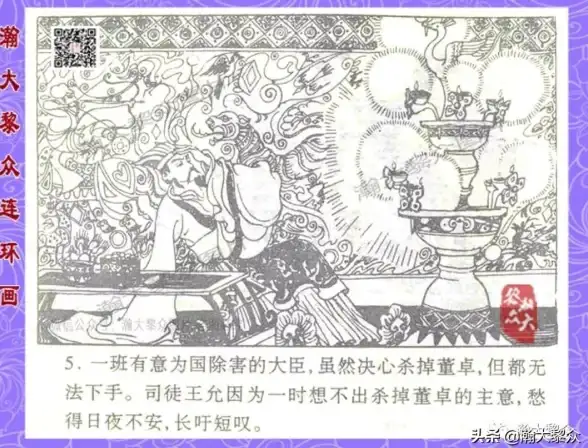

本文由 云厂商 于2025-08-20发表在【云服务器提供商】,文中图片由(云厂商)上传,本平台仅提供信息存储服务;作者观点、意见不代表本站立场,如有侵权,请联系我们删除;若有图片侵权,请您准备原始证明材料和公证书后联系我方删除!
本文链接:https://xdh.7tqx.com/fwqgy/674036.html





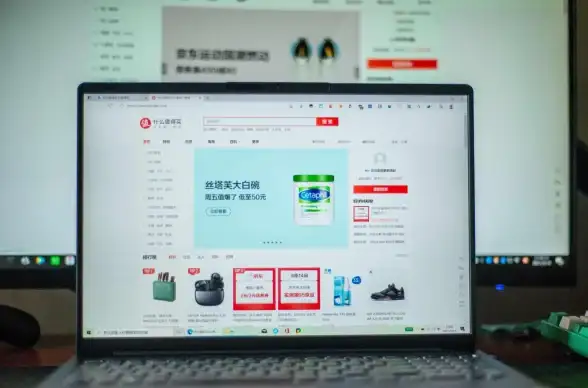


发表评论